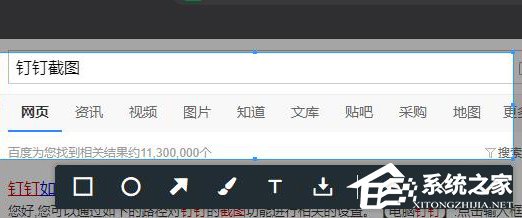| 钉钉怎么进行截图?钉钉截图的方法介绍 | 您所在的位置:网站首页 › qq群里怎么打电话步骤截图 › 钉钉怎么进行截图?钉钉截图的方法介绍 |
钉钉怎么进行截图?钉钉截图的方法介绍
|
当前位置:系统之家 > 系统教程 > 钉钉怎么进行截图?
钉钉怎么进行截图?钉钉截图的方法介绍
时间:2023-06-27 11:45:39 作者:永煌 来源:系统之家 1. 扫描二维码随时看资讯 2. 请使用手机浏览器访问: https://m.xitongzhijia.net/xtjc/20221129/267496.html 手机查看 评论 反馈  本地下载
阿里钉钉 V6.5.10.4259103 官网版
本地下载
阿里钉钉 V6.5.10.4259103 官网版
大小:315.98 MB类别:聊天工具 钉钉怎么进行截图?钉钉也是一款很棒得视频会议软件,并且使用的用户也是非常多,那么当我们在打开钉钉这款软件的时候应该如何去进行截图呢?其实非常的简单,下面就由小编来为大家介绍一下钉钉截图的方法,感兴趣的用户就一起来看看吧。 钉钉截图的方法介绍 方法一、快捷键截图 1、打开钉钉界面。
2、点击“个人信息”。
3、在页面点击“系统设置”。
4、在弹出窗口找到“截图”。
5、点击“截图”栏就可以自定义快捷按键,需要注意的是快捷键必须要以“Ctrl+”、“Shift+”、“Alt+”、的形式设置。
方法二、软件自带截图功能 1、打开钉钉好友对话框。
2、点击聊天对话框中的“剪刀图标的剪切工具”。
3、点击后拖动鼠标开始截图,完成后点击“√”即可发送。
以上就是系统之家小编为你带来的关于“钉钉怎么进行截图?钉钉截图的方法介绍”的全部内容了,希望可以解决你的问题,感谢您的阅读,更多精彩内容请关注系统之家官网。 标签 钉钉视频会议 钉钉会议 钉钉腾讯会议怎么投屏到电视?腾讯会议投屏到电视的方法 下一篇 > 钉钉小窗口播放老师知道吗? 相关教程 钉钉如何开启AI实时翻译?钉钉开启AI实时翻译... 钉钉节能模式怎么开?电脑版钉钉节能模式开启... 钉钉会议怎么静音?钉钉会议怎么静音别人的麦... 钉钉会议怎么静音?钉钉会议怎么静音别人的麦... 钉钉电脑版开机自动登录怎么关闭?钉钉电脑开... 钉钉删除的文件怎么找回?钉钉还原删除的文件... 钉钉文件过期了怎么恢复?钉钉文件过期或已被... 钉钉云课堂如何上传视频?钉钉云课堂上传视频... 钉钉云课堂如何批量导入试题?钉钉云课堂批量... 钉钉会议被锁定怎么办?钉钉会议被锁定的解除...
百度网盘会员怎么免费领取-2023百度网盘超级会员免费领取方法 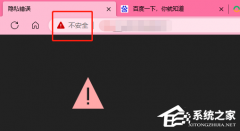
Edge浏览器打开网页显示不安全怎么办?Edge显示网页不安全的解决方法 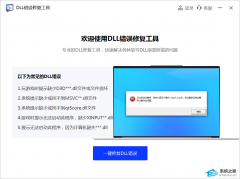
dll修复工具哪个好用-免费好用的dll修复工具推荐 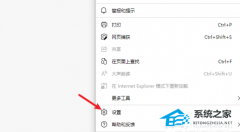
Edge浏览器Internet选项灰色点不了的解决方法 发表评论共0条  没有更多评论了
没有更多评论了
评论就这些咯,让大家也知道你的独特见解 立即评论以上留言仅代表用户个人观点,不代表系统之家立场 |
【本文地址】